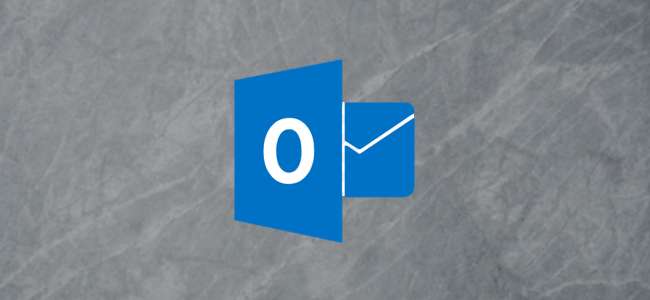
Az Outlook segítségével megoszthatja naptárát egyes emberekkel, de közzéteheti a naptárat is, hogy bárki láthassa a megfelelő link birtokában. Így teheti meg, és miért találhatja hasznosnak.
Mi a különbség a megosztás és a közzététel között?
Kétféle módon teheti mások számára elérhetővé az Outlook naptárát:
Ossza meg naptárát. Ha megosztja a naptárát, csak az láthatja, akivel megosztja. Többször is megoszthatja naptárát, és minden egyes megosztást külön kezelhet. Például megoszthatja naptárát Alice-szel, majd megoszthatja Bobdal; később eltávolíthatja Bob hozzáférését, miközben Alice hozzáférését megőrzi. A megosztás a legjobb megoldás, ha biztos akar lenni abban, hogy csak az Ön által kiválasztott emberek láthatják a naptárat.
ÖSSZEFÜGGŐ: Az Outlook naptár megosztása
Tegye közzé a naptárát. A naptár közzétételekor a link birtokában bárki láthatja. Aki véletlenül megtalálja a kapcsolatot, az lehetetlen, bár az emberek megoszthatnák a kapcsolatot másokkal. A közzététel minden vagy semmi, ezért ha eltávolítja a közzétételi linket, az senkinek sem fog menni. A közzététel a legjobb megoldás egy nyilvános naptárhoz, amelyhez több embernek szüksége van, például a projekt csapatának a munkahelyén, vagy egy olyan sportcsapatnak, amelyet hétvégén szervez.
Gyors megjegyzés a vállalati informatikát használók számára: Sok vállalat alapértelmezés szerint belsőleg láthatóvá teszi munkatársainak naptárát. Ez lehetővé teszi, hogy a szervezetében mindenki megtekinthesse egymás naptárát, ami sokkal könnyebbé teszi az értekezletek lefoglalását. Ez nem azonos a naptár közzétételével, amelyet elsősorban a naptár másokkal való megosztására használnak kívül szervezete.
Az Outlook naptár közzététele
Az Outlook korábbi iterációiban közzétehette naptárát az Outlook kliensből a laptopján. De azóta az Office 365 bevezetése (O365), a Microsoft lehetővé teszi, hogy csak az Outlook webalkalmazás használatával tegyen közzé naptárt a szervezetén kívüli személyekkel.
Jelentkezzen be a O365 számla és navigáljon az Outlookba az alkalmazásindítóra kattintva (a bal felső sarokban található 9 pont), és válassza az Outlook ikont.
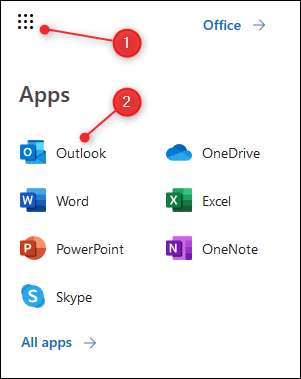
Kattintson a Beállítások> Az összes Outlook beállítás megtekintése elemre.
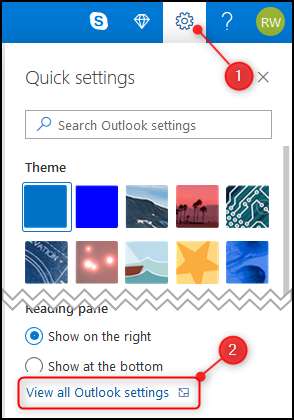
Nyissa meg a Naptár> Megosztott naptárak lehetőséget.

A „Naptár közzététele” szakaszban válassza ki a megosztani kívánt naptárt (ha csak egy naptár van beállítva, akkor csak „Naptár” lesz a neve), a második legördülő menüben válassza a „Megtekintheti az összes részletet” elemet, majd kattintson a „Közzététel”.
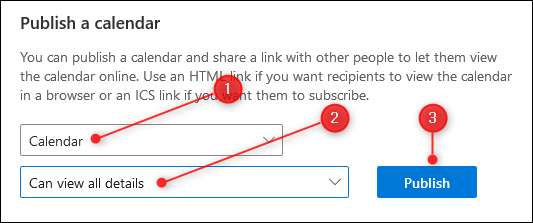
Ez két linket hoz létre: egy HTML és egy ICS linket.
A HTML link lehetővé teszi az emberek számára, hogy egy böngészőben megtekinthessék a naptárát. Használja ezt, ha azt szeretné, hogy az emberek a saját naptáruktól elkülönítve nézzék meg a naptárt. Ez különösen akkor hasznos, ha nyilvános naptárat szeretne, mivel beágyazhatja a linket egy weboldalba.
Az ICS-link lehetővé teszi az emberek számára, hogy importálják a naptárukat a naptárprogramjaikba. Az ICS az iCalendar (.ics) formátum fájltípusa. Nyitott formátum a naptárinformációkhoz, amely már több mint 20 éve létezik. Minden valószínűleg használt naptáralkalmazás elfogad egy .ics formátumú naptárt. A link működni fog Google Naptár , Apple Naptár, Yahoo! Naptár, Lightning for Thunderbird vagy bármely más használt naptáralkalmazás.
ÖSSZEFÜGGŐ: Az Outlook naptár megjelenítése a Google Naptárban
Kattintson a HTML vagy az ICS hivatkozásra, és megjelenik egy menü. A hivatkozás vágólapra másolásához válassza a „Link másolása” lehetőséget.
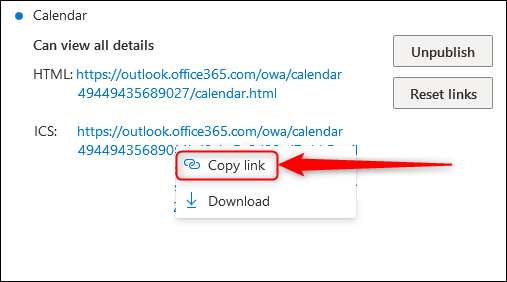
Az Outlook naptár közzétételének visszavonása
A „Közzététel visszavonása” és a „Hivatkozások visszaállítása” a két lehetőség a Naptár> Megosztott naptárak> Naptár közzététele szakaszban.
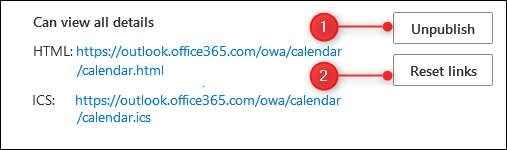
A „Közzététel visszavonása” feloldja a naptár közzétételét, ami azt jelenti, hogy mind a HTML, mind az ICS linkek nem működnek. Bárki, aki a HTML-linkre megy, a naptár helyett egy hibalehetet fog látni (konkrétan egy HTTP 503-as hibaoldalt, amely akkor jelenik meg, amikor a szerver nem érhető el). Azok, akik hozzáadták az ICS linket a naptárukhoz, többé nem láthatják a találkozókat (e-mail programjuktól függ, hogy üzenet vagy hibaoldal jelenik-e meg).
A „Linkek visszaállítása” szintén visszavonja a naptár közzétételét, de új hivatkozásokat biztosít mind a HTML, mind az ICS számára. Ez akkor hasznos, ha aggódik, hogy az emberek akkor férnek hozzá, amikor nem kellene. (Például, ha a csapata tagjai megváltoztak, és meg szeretné győződni arról, hogy csak a jelenlegi tagok férhetnek hozzá a naptárhoz.) A régi linkek már nem fognak működni, de új linkeket biztosítanak Önnek, hogy felhasználhassa vagy elküldhesse őket embereknek.







